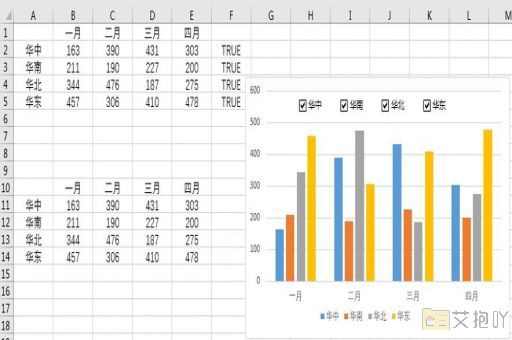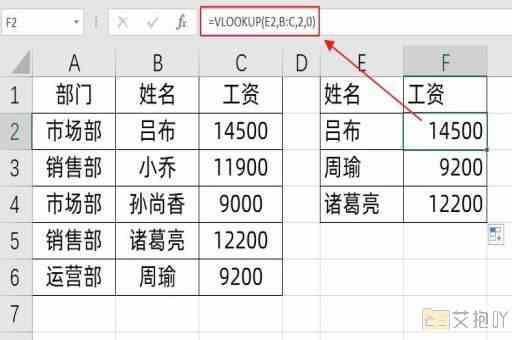ppt插excel表格弹窗
在现代社会,无论是学习还是工作中,我们都离不开各种办公软件的辅助。其中,powerpoint(ppt)和excel是我们最常使用的两个工具。在制作ppt的过程中,我们常常需要插入excel表格以展示数据或进行说明。这时候,如果能熟练掌握ppt插入excel表格的技巧,无疑会大大提高我们的工作效率。

我们需要打开要插入excel表格的ppt文件,并找到需要插入的位置。然后,点击“插入”菜单,选择“对象”,此时会弹出一个对话框。在这个对话框中,我们可以看到各种可以插入的对象类型,包括word文档、excel表格、图片等等。
当我们选择“由文件创建”选项时,会出现一个浏览文件的窗口,我们可以在这个窗口中选择我们要插入的excel表格文件。选中文件后,点击“插入”按钮,就可以将excel表格插入到ppt中了。如果选择“新建”选项,那么就会直接在ppt中创建一个新的excel表格,我们可以直接在ppt中编辑这个表格。
在插入excel表格后,我们还可以对它进行一些调整,例如改变大小、位置、颜色等等。只需要选中插入的表格,然后在菜单栏中选择相应的选项即可。
我们还可以在ppt中直接编辑插入的excel表格。只需要双击插入的表格,就可以打开excel程序并进行编辑。编辑完成后,关闭excel程序,ppt中的表格也会自动更新。
ppt插入excel表格是一项非常实用的功能。通过这项功能,我们可以方便地在ppt中展示和分析数据,提高我们的工作效率。熟练掌握这项技能是非常有必要的。
在使用这项功能时,我们也需要注意一些问题。插入的excel表格可能会导致ppt文件的体积增大,影响文件的传输和存储。另外,如果插入的excel表格包含了大量的公式或者复杂的数据,可能会导致ppt运行变慢。我们在使用这项功能时,也需要根据实际情况做出适当的调整和优化。
ppt插入excel表格是一项非常实用且强大的功能,可以帮助我们更好地完成工作和学习任务。只要我们能够熟练掌握这项技能,就能够大大提升我们的工作效率和质量。


 上一篇
上一篇